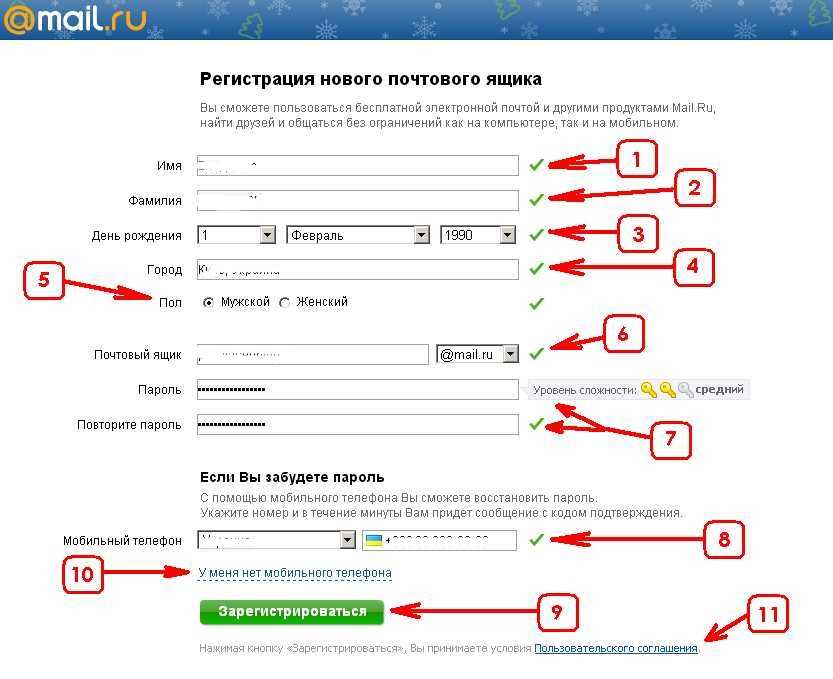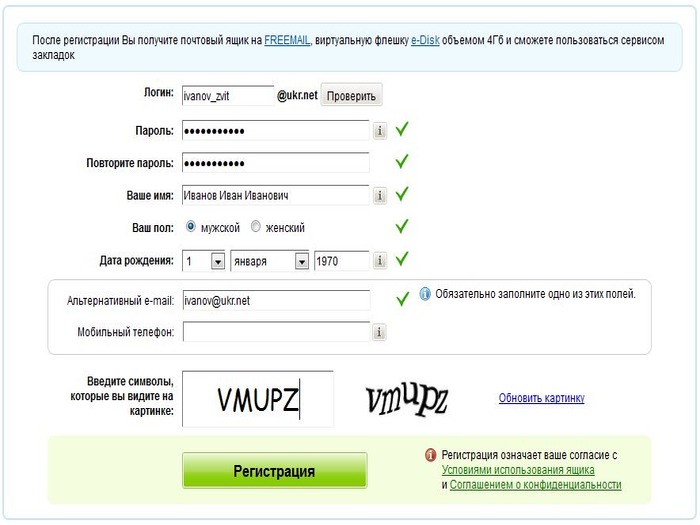Как создать электронную почту | Smart Reality
Советы
SmartReality гайды, интернет, электронная почта
В этом руководстве мы покажем вам, как создать электронную почту на самых популярных интернет-площадках России и зарубежья. После этого вы можете получить доступ к своей учетной записи в веб-почте или настроить ее в почтовом клиенте (например, в Microsoft Outlook). Казалось бы решение проблемы банальное, но далеко не у всех получается сделать все правильно с первого раза. К тому же многие площадки запрашивают чрезмерно много личных данных, отбивая всякое желание создавать почтовый аккаунт.
Как создать электронную почту на компьютере
1. Заводим почту на «Яндексе»
● Для начала перейдем на главную страницу поисковика всея Руси — https://yandex.ru. В правом верхнем углу есть большая серая кнопка «Войти в почту», а над ней ссылка «Завести почту». Кликаем на нее левой кнопкой мыши и проваливаемся в форму регистрации почтового ящика.
Кликаем на нее левой кнопкой мыши и проваливаемся в форму регистрации почтового ящика.
● Здесь нам нужно указать имя и фамилию (использовать реальные не обязательно), затем придумать логин (название почтового ящика до символа собачки @), и два раза указать будущий пароль. Желательно использовать комбинации из букв и цифр, чтобы электронный ящик был надежно защищен от злоумышленников.
● Не каждый человек захочет указывать номер своего телефона и привязывать к нему почту. Если вы из таких — нажмите на ссылку «У меня нет телефона», после чего форма регистрации предложит вам альтернативный вариант подтверждения личности. Нужно выбрать контрольный вопрос, ввести на него ответ и подтвердить, что вы не робот, посредством ввода капчи.
● Жмем на большую желтую кнопку «Зарегистрироваться» — и новая электронная почта готова. Дальнейшие манипуляции с ней проводятся исключительно по желанию. Так, на открывшейся после регистрации странице, можно сразу загрузить аватар (или вашу фотографию).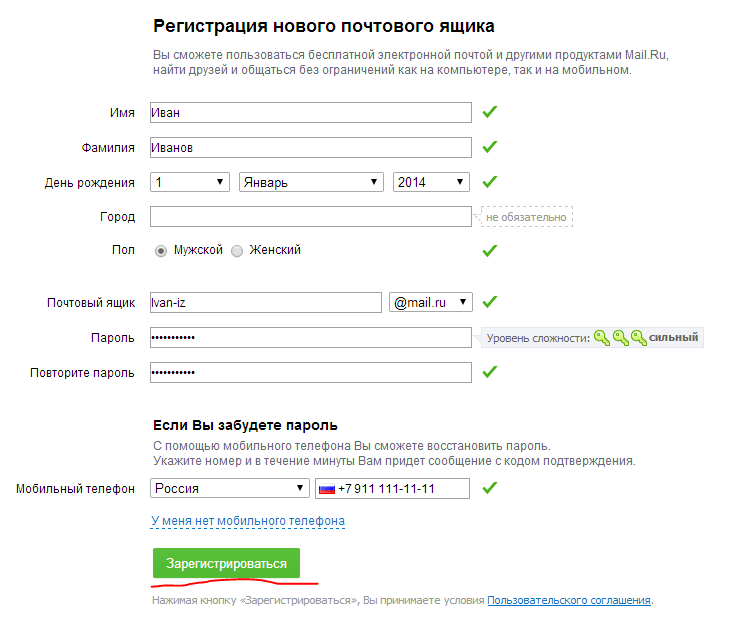 Нажмите «Выбрать фото» и загрузите желаемую картинку с ПК. Либо кликайте на кнопку «Пропустить».
Нажмите «Выбрать фото» и загрузите желаемую картинку с ПК. Либо кликайте на кнопку «Пропустить».
● На следующем шаге перед вами откроется веб-интерфейс нового электронного ящика, которым можно поделиться с друзьями и коллегами для получения виртуальных корреспонденций. После этого, кликнув на символ шестеренки в правом верхнем углу, вы сможете более тонко настроить почтовый ящик и его внешний вид.
2. Заводим почту в «MAIL.RU»
● Второй по популярности сервис для организации электронной почты находится по адресу https://mail.ru. Принцип действия схож, но мы тоже разберем его по пунктам, чтобы не запутаться. На этот раз нужная нам форма находится в левом верхнем углу экрана. Жмем кнопку «создать почту» и попадаем на страницу регистрации.
● Заполняем персональные данные. Фамилию и имя можно указать выдуманные, если нет необходимости светить реальные. С информацией о дате рождения — тоже можно схитрить. Вписываем в соответствующее поле логин, выбираем доменное имя (их здесь 5 на выбор).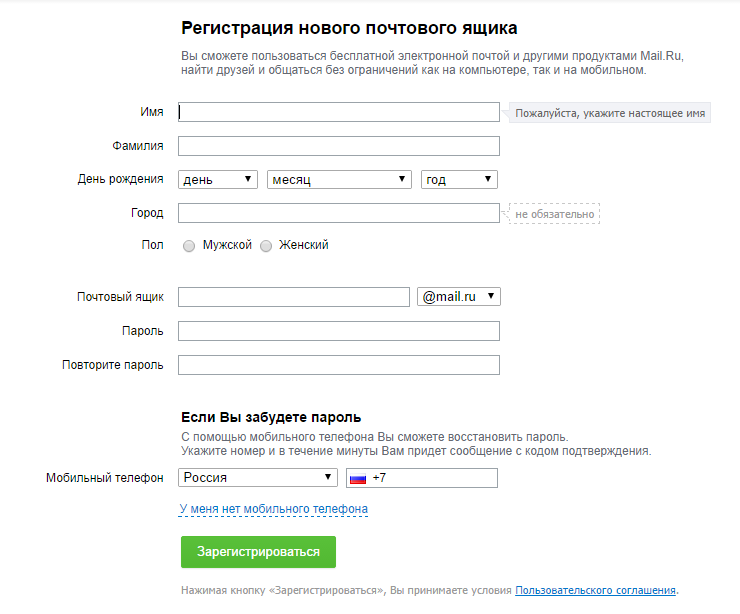 После этого дважды вводим желаемый пароль. А вот телефон придется указывать реальный (если у вас, конечно, нет старой SIM-карты, оформленной на соседа). Без ввода мобильного номера аккаунт, увы, не создать.
После этого дважды вводим желаемый пароль. А вот телефон придется указывать реальный (если у вас, конечно, нет старой SIM-карты, оформленной на соседа). Без ввода мобильного номера аккаунт, увы, не создать.
● Впрочем, анкету можно и не заполнять, воспользовавшись сервисом VK Connect. Для этого вам нужно обладать аккаунтом в социальной сети «вКонтакте». Правда, номер телефона все равно придется указывать — это не панацея. После выполнения второго или третьего пункта перед вами откроется веб-интерфейс почтового ящика, который останется лишь настроить.
3. Заводим почту в Google
● Не все любят «Гугл», но сервис этот не менее популярен, чем российские площадки. Заходим на страницу https://www.google.ru и перемещаемся в левый верхний угол экрана и нажимаем на ссылку «Почта». В открывшейся форме выбираем пункт «Создать аккаунт». Далее выбираем статус «Для себя» и двигаемся дальше.
● Вводим имя и фамилию (не обязательно указывать реальные), желаемый логин (будущее название почтового ящика) и дважды прописываем желаемый пароль. Больше никаких данных Google от вас не потребует на этом этапе, поэтому смело жмем кнопку «Далее».
Больше никаких данных Google от вас не потребует на этом этапе, поэтому смело жмем кнопку «Далее».
● В следующем окне нам потребуется указать (по желанию) номер телефона и адрес резервной электронной почты (он может быть на любом другом сервисе). Пол и дату рождения указывать обязательно, но если вы не сторонник предоставления личных данных кому попало — можете соврать и здесь, указав «левые» данные. И снова жмем «Далее».
● Читаем (или пролистываем) лицензионное соглашение и нажимаем в самом низу пункт «Другие варианты». Внимательно проверяем настройки персонализации. Например, вы можете отказаться от сохранения истории веб-поиска в аккаунте. После этого кликаем на кнопку «Принимаю», ждем 10 секунд и попадаем в веб-интерфейс свежесозданного электронного ящика.
Итоги
Самым дружелюбным по части сбора пользовательских данных на этапе регистрации оказался именно Google, который не требует мобильного номера телефона и не предлагает вам запоминать ответ на контрольные вопросы.
Понравилась статья? Поделись с друзьями!
Похожие записи
Как пользоваться ящиком на Google
На Google-почте можно создать электронный ящик не только с родным доменом этого бренда (gmail), но и с любым адресом после @, что позволяет использовать ее и для корпоративной почты. Здесь удобно одновременно обмениваться электронными письмами и вести общение в чате. Покажем, как можно структурировать архив электронных писем, осуществлять поиск, настроить автоматическую подпись в конце текста создаваемых посланий, писать письма (в т.ч. сохраняя историю переписки и пересылая их нескольким адресатам).
Представить уважающую себя организацию без сайта сложно. Корпоративные электронные ящики создаются на корпоративном же домене. Это означает, что если адрес сайта компании, например, http://sitename.com, то и почтовые адреса ее работников будут [email protected], [email protected], [email protected].
Корпоративные электронные ящики создаются на корпоративном же домене. Это означает, что если адрес сайта компании, например, http://sitename.com, то и почтовые адреса ее работников будут [email protected], [email protected], [email protected].
Многие веб-разработчики создают корпоративную электронную почту на базе крупнейших почтовых сервисов Google и «Яндекс». То есть даже если после значка @ следует наименование сайта компании, «движок» почты, а значит, и интерфейс, и функционал будут от «Яндекса» или Google.
В этой статье мы рассмотрим основные и самые полезные для работы возможности, которые дает электронный почтовый ящик на Google. Его основной конкурент в России «Яндекс» имеет схожие функции.
Создание почтовых ящиков – задача не управляющего документами. Поэтому отправной точкой статьи мы сделаем получение логина и пароля к рабочему аккаунту электронной почты. Статья будет полезна и тем, чья электронная почта пока заканчивается на @gmail.com.
Связанный материал
Правила деловой переписки по электронной почте
№ 07 / 2020
См. статью «Правила деловой переписки по электронной почте» в № 7′ 2020
статью «Правила деловой переписки по электронной почте» в № 7′ 2020
Сразу после регистрации нового почтового ящика на него приходит приветственное письмо от Google. Ничего полезного в нем нет, так что можно спокойно его удалить. Кстати, письма, помещенные в корзину мэйлбокса Google, удаляются автоматически через 30 дней.
Изучим внешний вид нового почтового ящика (Рисунок 1).
Рисунок 1. Внешний вид вновь созданного майлбокса на Google
Слева вверху – логотип Google (отмечен цифрой 1), который является ссылкой на главную страницу того сервиса Google, который открыт у пользователя в данный момент. Сейчас нажимать на него бессмысленно, а если сделать это, заблудившись в письмах своего ящика, клик по логотипу вернет пользователя в папку «Входящие».
Затем следует строка поиска (цифра 2 там же) – очень полезная, если нужно найти одно письмо из многих сотен или тысяч. Как ей пользоваться, подробно рассказано ниже.
Иконка, изображающая девять мелких квадратиков (цифра 3) – ссылка на сервисы Google, доступные обладателю аккаунта (пример показан на Рисунке 3).
Иконка с колокольчиком (цифра 4 на Рисунке 1) – уведомления Google. Если пользователь активен в других сервисах, например, является пользователем социальной сети Google+, то по этой иконке он будет получать «звоночки» о новых сообщениях.
Рисунок 2. Вставка изображения для профиля
Рисунок 3. Ссылка на сервисы Google
Создайте адрес электронной почты для своего дома
Получите это: более 300 миллиардов электронных писем отправляются и принимаются каждый день.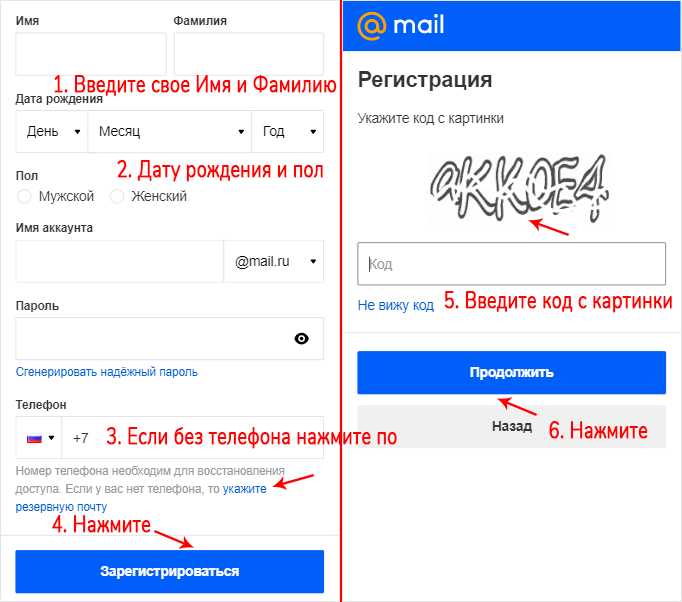 Gmail, конечно же, является одним из крупнейших провайдеров.
Gmail, конечно же, является одним из крупнейших провайдеров.
Если вы являетесь пользователем Google, убедитесь, что ваша учетная запись защищена. Ваш почтовый ящик содержит массу информации, которую вы не хотите, чтобы она попала в чужие руки. Коснитесь или щелкните, чтобы выполнить пять важных шагов по обеспечению безопасности.
Говоря о безопасности, вам когда-нибудь скопировали электронное письмо, которое вы не должны были видеть? Бывает. Коснитесь или щелкните, чтобы выбрать правильный этикет для включения контактов в поле «Копия» или «Скрытая копия».
Для большинства из нас организация электронной почты — скорее мечта, чем реальность. Я рекомендую один хитрый трюк для каждого домовладельца: настроить адрес электронной почты только для своего дома.
Почему вам нужен цифровой дом для
вашего физического дома За последние пять месяцев я продал дом, в котором мы жили последние 17 лет, и купил временный дом, в котором мы живем, пока не будет построен наш новый дом.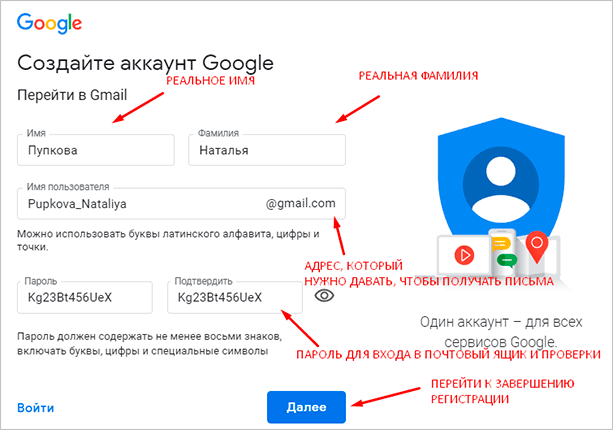 сделано строятся. Это непрерывный поток сведений о трех домах, включая счета за коммунальные услуги, счета за ремонт, отчеты об осмотре дома, страховые документы, счета за кабельное и интернет-соединение, услуги по благоустройству и многое другое 9.0005
сделано строятся. Это непрерывный поток сведений о трех домах, включая счета за коммунальные услуги, счета за ремонт, отчеты об осмотре дома, страховые документы, счета за кабельное и интернет-соединение, услуги по благоустройству и многое другое 9.0005
Даже если вы прожили в одном доме много лет, электронные письма могут накапливаться. Создание учетной записи электронной почты специально для вашего дома поможет вам управлять всеми этими сообщениями и отслеживать их, ничего не теряя в море основного почтового ящика.
Рекомендуется поделиться выделенным домашним адресом электронной почты с другими членами вашей семьи. Вы и ваш супруг можете управлять сообщениями, не мешая друг другу пересылать то или иное.
Если вам нужно больше убедительности, используйте это электронное письмо для настройки учетных записей для таких вещей, как потоковые сервисы, Pinterest, доставка продуктов и все остальное, связанное с домом.
СОВЕТ ПО ЭЛЕКТРОННОЙ ПОЧТЕ: 10 скрытых функций Gmail, которые вы должны использовать привязан к вашему основному адресу электронной почты.
У обоих есть плюсы и минусы, но проще всего использовать псевдоним учетной записи. Вы можете настроить папку (или несколько папок) для захвата всех электронных писем, отправленных на эту учетную запись, в вашем основном почтовом ящике.
Вот отличный трюк.
Чтобы создать псевдоним в Gmail, просто добавьте знак плюс и слово или фразу к основному адресу электронной почты. Выглядит это примерно так: [email protected].
Теперь вы можете настроить папку (Gmail называет эти ярлыки), чтобы отправлять почту на этот адрес в одном месте. Вот как:
- В поле поиска вверху щелкните значок Показать параметры поиска .
- В поле «Кому» введите псевдоним нового домашнего адреса электронной почты, затем нажмите Создать фильтр .
- Выберите, что вы хотите, чтобы фильтр делал. Выберите Пропустить входящие , если вы хотите, чтобы эти электронные письма пропускали ваш основной почтовый ящик и отображались только в специальной папке.
 Вы также можете выбрать Применить метку > Новая метка , чтобы создать новую папку, в которую должны помещаться ваши сообщения.
Вы также можете выбрать Применить метку > Новая метка , чтобы создать новую папку, в которую должны помещаться ваши сообщения. - Нажмите Создать фильтр , чтобы закончить.
Это повлияет только на новые электронные письма, которые приходят в ваш почтовый ящик, и не будет применяться задним числом. Это подводит нас к следующему шагу.
ОЧИСТИТЬ ЭТО: 5 приемов, которые я использую, чтобы держать свои входящие в порядке
Начните организовывать быстрый и простой способ
Затем организуйте уже имеющиеся у вас электронные письма, чтобы вы могли применить ярлык, который вы создали выше. Это поместит ваши домашние сообщения в одно место. Если вместо этого вы решите создать новую учетную запись, вы сможете начать пересылать туда старые сообщения.
Найдите свой почтовый ящик и пометьте соответствующие электронные письма своим новым домашним адресом электронной почты. Это также дает вам возможность удалить те, которые вам больше не нужны.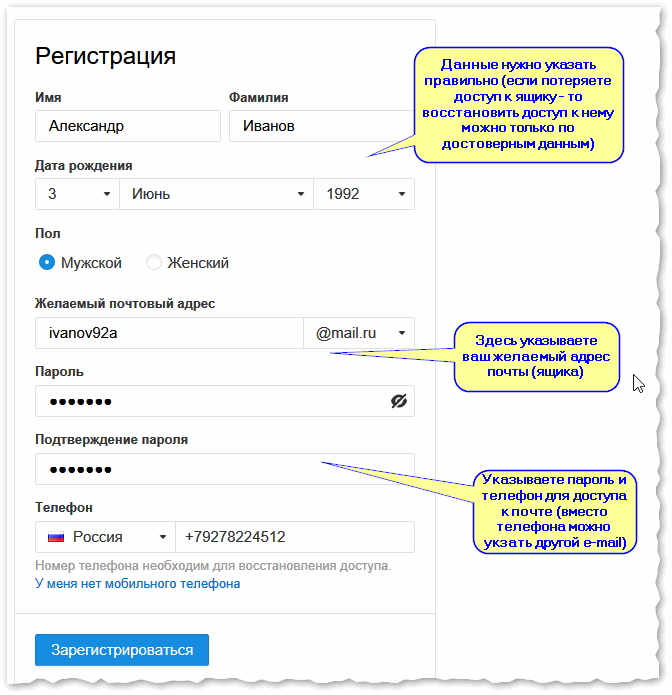
Если вы регулярно получаете сообщения, касающиеся вашего дома, от определенных отправителей, нет необходимости отправлять их по электронной почте. Проще настроить автоматическую переадресацию для определенных контактов, отправляя эти сообщения на новый почтовый ящик или ярлык.
Вот как настроить автоматическую переадресацию контактов с помощью фильтров в Gmail:
- Откройте учетную запись Gmail, сообщения с которой вы хотите пересылать.
- Установите флажок рядом с нужным адресом электронной почты и нажмите три точки вверху страницы.
- Нажмите Отфильтруйте подобные сообщения . Убедитесь, что адрес отправителя указан в поле From .
- Нажмите Создайте фильтр , затем Добавьте адрес пересылки .
- Введите адрес вашего нового домашнего почтового ящика и нажмите Далее , затем Продолжить .

- Вам необходимо подтвердить запрос на переадресацию в своем почтовом ящике.
Если вместо этого вы используете Outlook, выполните следующие действия:
- Откройте учетную запись Outlook, из которой вы хотите пересылать сообщения.
- Перейти к Настройки > Просмотреть все настройки Outlook .
- Выберите Почта > Правила > Добавить новое правило .
- Введите имя правила.
- Откройте раскрывающееся меню Добавить условие и выберите From .
- Введите адрес электронной почты , который вы хотите переслать на новый почтовый ящик.
- Откройте раскрывающееся меню Добавить действие и выберите Переслать на .
- Введите адрес вашего нового домашнего почтового ящика и нажмите Сохранить .
Хотите больше полезных советов по электронной почте? Ознакомьтесь с этими бесплатными руководствами
Мы с моей командой создаем практичные и простые инструкции, которые помогут вам добиться успеха в цифровой жизни.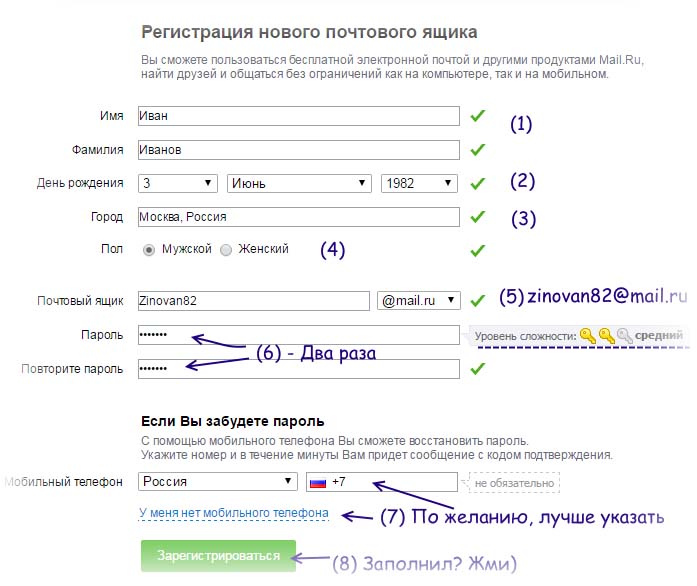
- Практический технический совет: как изменить подпись электронной почты для мобильного телефона
- Технический совет: как отменить отправку электронного письма до того, как оно будет отправлено
- 7 способов, с помощью которых технологии могут решить маленькие жизненные неприятности, от пропущенных электронных писем до того, что что-то забыли в магазине
В этом специальном выпуске Tech Refresh я встретился с директором по контенту Komando.com Элли, чтобы поговорить о моей карьере в области вещания, строительства бизнес, моя семья и трагедия, которая сформировала меня сегодня.
Слушайте мой подкаст «Kim Komando Today» в Apple, Google Podcasts, Spotify или в вашем любимом проигрывателе подкастов. Слушайте подкаст здесь или в любом другом месте, где вы можете скачать подкасты. Просто найдите мою фамилию «Командо».
Получите больше технических ноу-хау на Шоу Ким Командо, которое транслируется на более чем 425 радиостанциях и доступно в виде подкаста.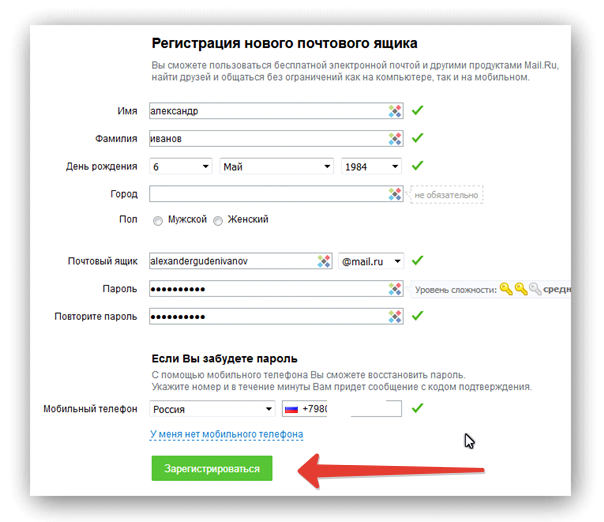 Подпишитесь на пятиминутный бесплатный утренний обзор Ким, чтобы быть в курсе последних нарушений безопасности и технических новостей. Нужна помощь? Оставьте свой вопрос для Ким здесь.
Подпишитесь на пятиминутный бесплатный утренний обзор Ким, чтобы быть в курсе последних нарушений безопасности и технических новостей. Нужна помощь? Оставьте свой вопрос для Ким здесь.
Copyright 2023, WestStar Multimedia Entertainment. Все права защищены. Нажимая на ссылки для покупок, вы поддерживаете мое исследование. Как партнер Amazon, я получаю небольшую комиссию от соответствующих покупок. Я рекомендую только те продукты, в которые верю.
Как создать учетную запись электронной почты на мобильном телефоне
Для создать учетную запись электронной почты на вашем Android вам понадобится приложение, которое поможет вам сделать это. В общем, как вы увидите позже, их много, которые могут помочь вам в этой задаче, но мы будем работать с Gmail, потому что он самый известный и тот, который установлен по умолчанию на тысячах устройств.
Мы собираемся игнорировать тот факт, что у вас уже есть ранее созданная учетная запись (то, что требуется Android для доступа ко всем службам на вашем телефоне), и мы собираемся использовать приложение Google для создать новый адрес электронной почты с нуля .
- Откройте приложение Gmail
- Нажмите на иконку в правом верхнем углу
- Выберите опцию Добавить учетную запись
- Выберите поставщика услуг
- Внизу нажмите Создать учетную запись
- Следуйте инструкциям на экране, чтобы выбрать бесплатный адрес электронной почты
- Введите запрашиваемую информацию, например, дату рождения или номер телефона
- Введите пароль для своего адреса электронной почты и нажмите После
После создания учетной записи вы сможете просматривать все получаемые вами электронные письма в этом же приложении.
Конечно, вы можете повторять этот процесс столько раз, сколько хотите добавить больше учетных записей и проверить все электронные письма , которые вы получаете в каждой из них, в комбинации или войдя в каждый из почтовых ящиков, нажав на значок профиля в правом верхнем углу и выбрав нужную учетную запись.
на айфоне
Конечно можно и , хвастайтесь gmail на iphone, , если хотите, и следуйте предыдущему методу, но iOS уже предлагает грамотный инструмент электронной почты среди своих многочисленных системных приложений, который позволяет добавлять или создавать учетные записи для управления ими с iPhone.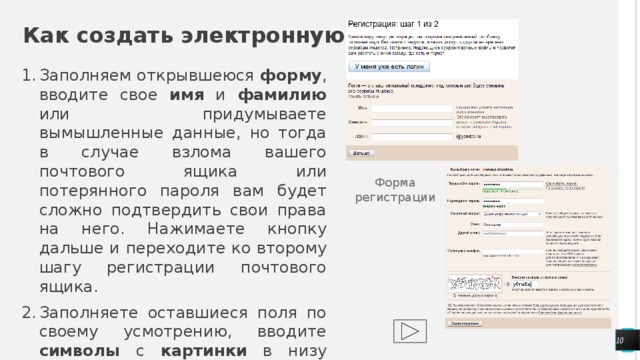 Чтобы сформировать адрес электронной почты из приложения «Почта» вашего iPhone, вы должны сделать следующее:
Чтобы сформировать адрес электронной почты из приложения «Почта» вашего iPhone, вы должны сделать следующее:
- Откройте приложение «Настройки»
- Прокрутите вниз до параметров почты
- Коснитесь меню «Учетные записи»
- Выберите Добавить учетные записи
- Выберите поставщика услуг, как и в предыдущем случае
- Внизу нажмите Создать учетную запись
- Следуйте инструкциям на экране, чтобы выбрать бесплатный адрес электронной почты
- Создайте пароль для своего адреса электронной почты и нажмите Далее
Почтовое приложение оно начнет работать с этим и со всеми электронными письмами, которые вы решите добавить в службу, как мы только что указали.
Лучшие приложения для управления вашей электронной почтой
Вы знаете, что мы обратились к Gmail, чтобы создать наш новый адрес электронной почты, , но это не означает, что это приложение, которое мы должны использовать для управления всеми электронными письмами, которые мы получаем в этой учетной записи телефона, будь то Android или iPhone.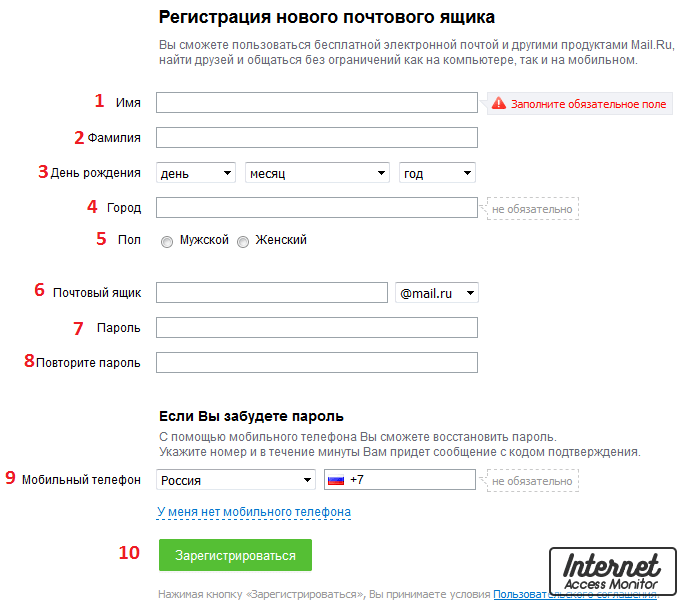 Для этого есть много идеальных приложений, и вот те, которые нам нравятся больше всего:
Для этого есть много идеальных приложений, и вот те, которые нам нравятся больше всего:
gmail
Как мы уже говорили ранее, большинство телефонов поставляются с двумя предустановленными приложениями электронной почты : так называемая Почта или подобное , разработанный самим производителем телефона (как в случае с Apple), а позже и Gmail от Google.
Почтовые приложения производителей по умолчанию, как правило, простые, но функциональные, хотя вариант Google лучше всего подходит для тех, кто хочет работать с простым интерфейсом, который также предлагает множество различных вариантов синхронизации с другими службами компании. например Google Документы или Google Фото.
Если вы пользуетесь Gmail, вы найдете три разные категории (Основная, Социальные сети и Рекламные акции), которые автоматически сортируют входящие электронные письма в отдельные лотки. Если вы пользуетесь службой, отличной от Google, вы также можете использовать ее как более традиционное приложение с единым почтовым ящиком, куда вы можете собрать все свои электронные письма.
Outlook
К удивлению многих, Outlook является одним из лучших почтовых приложений для пользователей Android и iPhone. На самом деле, приложение входит в число лучших в App Store , что свидетельствует о его хорошей производительности.
Что пользователи больше всего ценят в этом приложении, так это то, что оно обеспечивает очень хороший баланс между простотой использования и мощностью. На наш взгляд, это приложение для управления всей вашей почтой, быстрое, современное и с достаточным количеством дополнительных функций, чтобы выделиться среди множества вариантов, существующих на рынках приложений.
синяя почта
Это приложение гораздо менее известно, чем предыдущие, но так же, как и , легко настраивается и имеет множество параметров конфигурации , которые заставят вас влюбиться в нее. Это также бесплатно и очень хорошо разработано для обеих платформ, независимо от того, используете ли вы Gmail, Yahoo Mail, Microsoft или любой другой почтовый сервер.
Создать учетную запись в этом приложении очень просто. просто выполните пару шагов, чтобы создать собственный почтовый ящик , персонализированный с одной или несколькими учетными записями одновременно. Кроме того, среди его преимуществ мы находим возможность работы с настраиваемыми жестами слайдов и различными действиями при просмотре электронной почты, чтобы облегчить контроль над всеми нашими электронными письмами.
о! А также совместим с Android Wear , например, для проверки электронной почты с часов.
Edison Mail
Современное и законченное — вот как мы можем определить это почтовое приложение, которое делает классификацию нашей почты лучшим из своих достоинств. В зависимости от типа получаемой вами почты приложение обрабатывает автоматически идентифицирует и сортирует каждую из них по правильным группам , доступ к которым осуществляется с боковой панели.
Таким образом, вы можете сразу проверить электронную почту услуг, на которые вы подписаны, работы, вашей семьи, транспортных средств, банка и многое другое.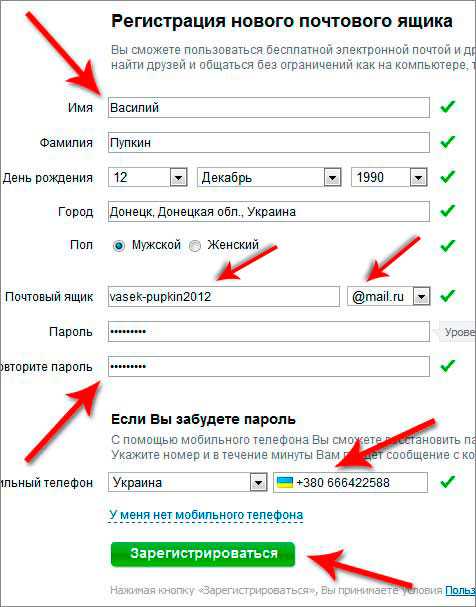 В качестве интересного бонуса Эдисон будет использовать эту информацию для отправит вам смарт-уведомления в зависимости от полученных вами сообщений.
В качестве интересного бонуса Эдисон будет использовать эту информацию для отправит вам смарт-уведомления в зависимости от полученных вами сообщений.
Типы серверов для почты
Хотя это больше не нужно настраивать, вы можете столкнуться с почтовыми приложениями (особенно в зависимости от поставщика услуг, который вы предпочитаете), чтобы вас спросили, с какими типами протоколов вы хотите работать. Это те, которые гарантируют, что вы можете отправлять электронные письма и получать их через Интернет без серьезных проблем. Чтобы вы не ошиблись, вот отличия между ними.
- IMAP ( Протокол доступа к сообщениям в Интернете ): протокол, используемый для получения сообщений с сервера почтовыми клиентами с использованием соединения TCP/IP. Храните данные на сервере, чтобы ваша учетная запись могла получить к ним доступ, независимо от поставщика услуг, с любого устройства, например мобильного телефона или компьютера.


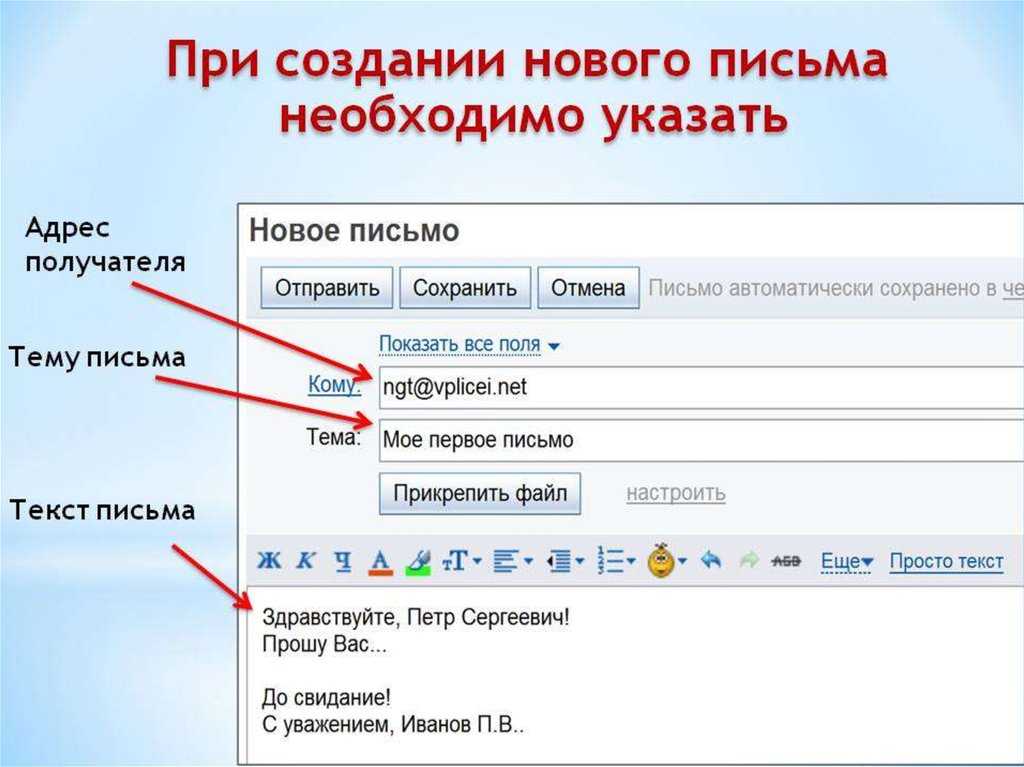 Вы также можете выбрать Применить метку > Новая метка , чтобы создать новую папку, в которую должны помещаться ваши сообщения.
Вы также можете выбрать Применить метку > Новая метка , чтобы создать новую папку, в которую должны помещаться ваши сообщения.